 Excel表格练习题
Excel表格练习题
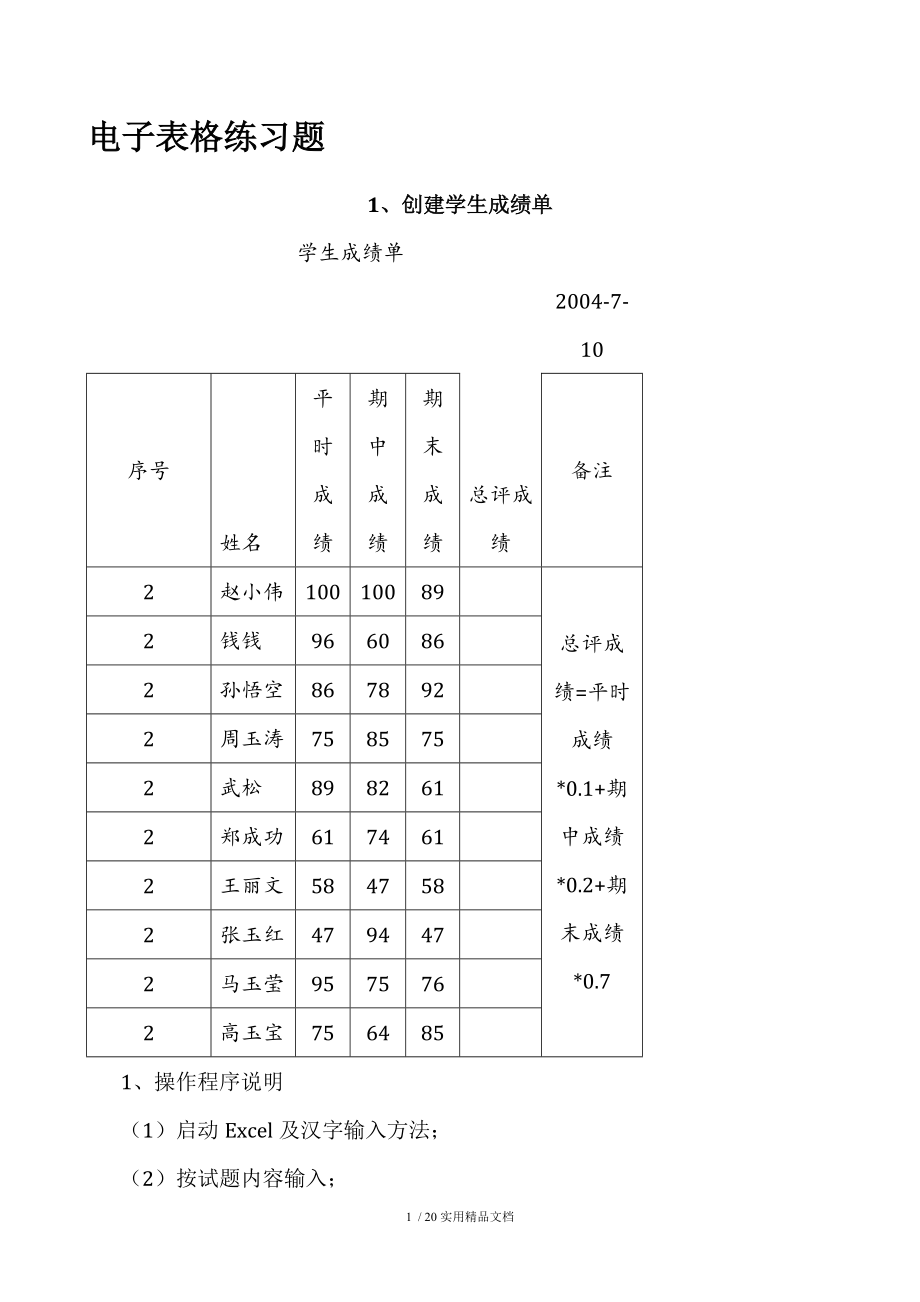


《Excel表格练习题》由会员分享,可在线阅读,更多相关《Excel表格练习题(20页珍藏版)》请在装配图网上搜索。
1、 电子表格练习题 1、创建学生成绩单 学生成绩单 2004-7-10 序号 姓名 平时成绩 期中成绩 期末成绩 总评成绩 备注 2 赵小伟 100 100 89 总评成绩=平时成绩*0.1+期中成绩*0.2+期末成绩*0.7 2 钱钱 96 60 86 2 孙悟空 86 78 92 2 周玉涛 75 85 75 2 武松 89 82 61 2 郑成功 61 74 61 2 王丽文 58 47 58 2 张玉红 47 94 47 2 马玉
2、莹 95 75 76 2 高玉宝 75 64 85 1、操作程序说明 (1)启动Excel及汉字输入方法; (2)按试题内容输入; (3)总评成绩必须是公式计算,总评成绩的算法是:平时成绩占10%、期中成绩占20%、期末成绩占70%; (4)按下列要求进行排版:标题为黑体、20号字、合并及居中、不加边框;列标题为居中对齐;正文加边框;“姓名”一列分散对齐;备注中的内容合并及居中,自动换行; (5)在C盘下创建文件夹,文件夹名为自己所抽取的技能现场号;把工作簿保存到自己创建的文件夹中,文件名为自己所抽取的技能现场号。 2、创建员工奖金表 好汉公
3、司员工一季度奖金表 2004-4-2 编号 姓名 职务 1月份奖金 2月份奖金 3月份奖金 每月平均奖金 1 宋江 总经理 300 800 900 2 吴用 经理 280 600 -300 3 鲁智深 副经理 200 -200 500 4 林冲 经理 230 500 600 5 潘金莲 秘书 280 800 500 6 晁盖 职员 150 500 -600 7 李逵 职员 150 450 500 8 时迁 职员 150 40
4、0 600 9 武松 经理 180 500 700 10 公孙胜 经理 190 550 650 三、操作程序规定及说明 1、操作程序说明 (1)启动Excel及汉字输入方法; (2)按试题内容输入; (3)手动输入公式计算平均每月 (4)按下列要求进行排版:标题为隶书、20号字、合并及居中、无边框;列标题为粗体、14号字、居中对齐;正文居中对齐、字体、字号为默认; (5)在C盘下创建文件夹,文件夹名为自己所抽取的技能现场号;把工作簿保存到自己创建的文件夹中,文件名为自己所抽取的技能现场号。 3、设置条件格式 三国学
5、生成绩单 学号 姓名 语文 数学 英语 平均 1 刘备 86 90 56 2 张翼德 54 80 45 3 关云长 87 70 90 4 赵子龙 93 76 98 5 曹植 90 67 88 6 司马懿 99 65 67 7 姜伯约 99 90 72 8 孙皓 53 35 23 9 曹孟德 67 67 89 10 诸葛亮 99 90 78 三、操作程序规定及说明 1、操作程序说明 (1)启动Ex
6、cel 及汉字输入法; (2)按试题内容输入工作表;平均成绩要求用公式计算; (3)按要求设置格式:标题为合并及居中、华文宋体、20号字、无边框;列标题采用华文行楷、16号字,居中对齐;行标志采用华文新魏、14号字、分散对齐,正文采用居中对齐方式,其它正文采用默认格式;按要求设置条件格式:90分以上(含90分)的成绩显示成粗体、深蓝色;60-90之间的(含60分,不含90分)显示绿色;低于60分的显示粗体、红色; (4)在C盘下创建文件夹,文件夹名为自己所抽取的技能现场号;把工作簿保存到自己创建的文件夹中,文件名为自己所抽取的技能现场号。 4、自动换行、缩小字体填充 信息中
7、心职员登记表 序号 姓名 毕业院校 参加工作时间 家庭住址 1 杨明星 北京大学 2002-7-1 大庆市萨尔图区火炬路 2 张小林 清华大学 1999-7-1 大庆市东风新村经五街 3 孙权力 复旦大学 1998-7-1 大庆市让湖路区花园小区 4 范美丽 南开大学 2002-7-1 大庆市龙凤区迎宾二路 5 余纲 浙江大学 2001-7-1 大庆市龙岗区团结路 6 张丽丽 大庆大学 1999-7-1 大庆市萨尔图区公路六处 7 赵丽华 哈尔滨师范大学 1998-7-1 大庆市东风新村一耕小区 8 宋志强
8、哈尔滨医科大学 2001-7-1 大庆市东风新村万宝小区 9 王志刚 黑龙江大学 2002-7-1 大庆市龙凤区学府路 10 李志国 北京师范大学 2003-7-1 大庆市龙岗区南一路 三、操作程序规定及说明 1、操作程序说明 (1)启动Excel 及汉字输入法; (2)按试题内容输入工作表; (3)按下列要求进行设置:将“毕业院校”一例隐藏起来;将“序号5”一行隐藏起来;标题为合并及居中、华文行楷、20号字、无边框;正文采用居中对齐方式,字体、字号采用默认格式;将 “参加工作时间”设置成自动换行;“家庭住址”一列设置成缩小字体填充;“姓名”一列设置成分散对齐
9、;列标题设置成华文细黑、14号字; (4)在C盘下创建文件夹,文件夹名为自己所抽取的技能现场号;把工作簿保存到自己创建的文件夹中,文件名为自己所抽取的技能现场号。 5、工作表的重命名、复制、删除操作 二、试题内容 (国有)固定资产明细表 资产编码 资产名称 规格型号 001 计算机 联想天麟4320 002 视频展示台 红河KVS-8B 003 音箱 AA 004 投影机 宝施马6860 005 中央控制系统 WISE620 006 电动幕 三星200 007 均衡器 008 调音台 三、操作程序规定及说明 1、操作程
10、序说明 (1)启动Excel 及汉字输入法; (2)按试题内容在Sheet1中输入工作表; (3)按下列要求进行排版:标题为合并及居中、隶书、18号字、无边框;正文采用居中对齐方式、粗体、加边框; (4)按要求进行操作:将当前工作表命名为“资产明细表”;复制当前工作表并重命名为“备份”、将工作表“备份”中的格式清除、删除工作表Sheet2、Sheet3; (5)在C盘下创建文件夹,文件夹名为自己所抽取的技能现场号;把工作簿保存到自己创建的文件夹中,文件名为自己所抽取的技能现场号。 6、工作表的移动、插入、隐藏操作 二、试题内容 资产台帐 资产编码 资产名称 规格
11、型号 1 实物展台 晨星CX-110 2 投影机 东芝TLP 3 柜式空调机 三菱5P 4 电脑笔记本 联想昭阳V80 5 激光打印机 HP5000 6 服务器 HP TC3100 7 编辑机 PVW-2800P 8 交换机 3COM3C17206 三、操作程序规定及说明 1、操作程序说明 (1)启动Excel 及汉字输入法; (2)按试题内容在工作表Sheet1中输入; (3)按下列要求进行排版:标题为合并及居中、隶书、18号字、无边框;正文采用居中对齐方式,字体、字号采用默认格式; (4)按要求进行操作:将工作表标签Sheet1重
12、命名为“台帐”;在工作表“台帐”之前插入一新的工作表并命名为“新”;隐藏工作表Sheet2;在C盘下创建文件夹,文件夹名为自己所抽取的技能现场号;把当前工作簿保存到自己创建的文件夹中,文件名为:资产台帐;移动工作表“台帐”到新工作簿中;将新工作簿中的工作表“台帐”中的格式清除; (5)在C盘下创建文件夹,文件夹名为自己所抽取的技能现场号;把新工作簿保存到自己创建的文件夹中,文件名为自己所抽取的技能现场号。 7、添加页眉页脚 新增资产基础数据表 填报单位(公章): 年 月 日 序号 资产名称 规格型号 增加凭证 1 投
13、 影 机(日本含吊架) 爱奇XJ4 校园网建设 2 实物展台(国产) 晨星CX-110 校园网建设 3 电动幕 300" 校园网建设 4 笔记本电脑 昭阳A800 校园网建设 5 服务器 DELL 校园网建设 6 打印机 HP5100 校园网建设 三、操作程序规定及说明 1、操作程序说明 (1)启动Excel 及汉字输入法; (2)按试题内容输入工作表; (3)按下列要求进行排版:标题为合并及居中、隶书、18号字、无边框; (4)按要求进行操作:将当前工作表命名为“资产”;设置页面:选择B5纸、横向、缩放比例为正常尺寸的160%;设置页
14、边距:上边距2.8、下边距为2.3、左边距为2.2、右边距为1.5、页眉1.6、页脚1.5、选择水平居中方式;设置页眉:在页面顶端左侧位置添加“资清02表”、在页面顶端右侧位置添加工作表标签;设置页脚:在页面底端居中位置添加页码及页总数,格式为“第几页 共几页”;在打印工作表时要打印标题,设置顶端标题行(前2行); (5)在C盘下创建文件夹,文件夹名为自己所抽取的技能现场号;把工作簿保存到自己创建的文件夹中,文件名为自己所抽取的技能现场号。 8、插入分页符、分页预览 计算机基础教学大纲 课次 章节 内容 备注 1 第一章 计算机基础知识 2
15、硬件连接 3 3.1-3.2 WIN98基础操作、开始菜单、任务栏、桌面等 4 3.5 中文输入法 5 3.3 文件管理 6 3.3 资源管理器 7 3.4 控制面板 8 3.7 系统工具 9 7.1-7.3 网络基础及网络配置 10 7.6 电子邮件 三、操作程序规定及说明 1、操作程序说明 (1)启动Excel 及汉字输入法; (2)按试题内容输入工作表; (3)按下列要求进行排版:标题为合并及居中、隶书、18号字、无边框; (4)按要求进行操作:设置页面:选择B5纸、横向、缩
16、放比例为正常尺寸的180%;设置页边距:上、下、左、右边距各2.6、选择水平居中方式;设置页眉:在页面顶端左侧位置添加工作表标签;设置页脚:在页面底端右侧位置添加页码;在打印工作表时要打印标题,设置顶端标题行(前2行);在第5行和第六行之间插入一条水平分页符;在D列和E列之间插入一条垂直分页符;进入分页预览视图; (5)在C盘下创建文件夹,文件夹名为自己所抽取的技能现场号;把文章保存到自己创建的文件夹中,文件名为自己所抽取的技能现场号。 9、创建柱形图 学生成绩单 姓名 数学 语文 英语 计算机 周华亮 77 84 56 84.5 罗红达 89 71
17、 89 67 李晓兰 81 86 88 87 刘椒英 76 77 99 86 张立明 85 45 74 90 赵玉燕 77 90 64 74 三、操作程序规定及说明 1、操作程序说明 (1)启动Excel 及汉字输入法; (2)按试题内容输入工作表; (3)按下列要求进行排版:标题为合并及居中、华文楷体、18号字、无边框; (4)按下列要求操作:利用当前数据表生成柱形图,要求标题为“学生成绩分析”、分类(X)轴为“姓名”、数值(Y)轴为“分数”、图例放在底部、显示数据表、生成的柱形图作为新工作表插入; (5)在C盘下创建文件夹,文
18、件夹名为自己所抽取的技能现场号;把文章保存到自己创建的文件夹中,文件名为自己所抽取的技能现场号。 10、创建饼图 职称登记表 单位 助教 讲师 副教授 教授 教务处 5 12 15 3 学生科 8 14 3 1 物理系 3 15 12 10 化学系 4 10 13 5 数学系 5 6 15 8 文学系 6 6 16 12 合计 三、操作程序规定及说明 1、操作程序说明 (1)启动Excel 及汉字输入法; (2)按试题内容输入工作表; (3)按下列要求进行排版:标题为合并及居中、隶书、18号字、无边框; (4)按下列要求进行操作:(1)用公式求出助教、讲师、副教授、教授的总人数;(2)将教务处的职称人数生成饼图,要求显示图例、标题为教务处职称人数、生成的饼图在当前数据表的下方;(3)将合计(各种职称的总人数)生成分离型三维饼图、不显示图例、标题为各种职称所占的比例、显示类别名称、显示所占百分比、生成的饼图在当前数据表的右侧; (5)在C盘下创建文件夹,文件夹名为自己所抽取的技能现场号;把文章保存到自己创建的文件夹中,文件名为自己所抽取的技能现场号。 【此课件下载可自行编辑修改,供参考,感谢你的支持!】 20 / 20实用精品文档
- 温馨提示:
1: 本站所有资源如无特殊说明,都需要本地电脑安装OFFICE2007和PDF阅读器。图纸软件为CAD,CAXA,PROE,UG,SolidWorks等.压缩文件请下载最新的WinRAR软件解压。
2: 本站的文档不包含任何第三方提供的附件图纸等,如果需要附件,请联系上传者。文件的所有权益归上传用户所有。
3.本站RAR压缩包中若带图纸,网页内容里面会有图纸预览,若没有图纸预览就没有图纸。
4. 未经权益所有人同意不得将文件中的内容挪作商业或盈利用途。
5. 装配图网仅提供信息存储空间,仅对用户上传内容的表现方式做保护处理,对用户上传分享的文档内容本身不做任何修改或编辑,并不能对任何下载内容负责。
6. 下载文件中如有侵权或不适当内容,请与我们联系,我们立即纠正。
7. 本站不保证下载资源的准确性、安全性和完整性, 同时也不承担用户因使用这些下载资源对自己和他人造成任何形式的伤害或损失。
